Bu makalede,Windows 11, Windows 10 / Windows 8.1 / Windows 8 ve windows 7 bilgisayarlarda geçerli BIOS sürümünü nasıl bulabileceğinizi anlatacağım:

BIOS, bilgisayarınızın anakartında yerleşik olarak bulunan yazılımdır. Bilgisayarınızın güç düğmesine her bastığınızda, BIOS işletim sisteminizi ve bilgisayarınızı başlatıp tüm kişisel ayarları yükleyen ilk işlemdir, sürücülerinizin önyükleme sırasından önyükleme güvenlik seçeneklerine kadar her şeyi kontrol eder.
Klavyenizdeki Fn tuşu veya medya kontrolünü etkinleştirir. BIOS’un içinde, önyükleme sırası, sistem saati ve tarihi veya etkin donanım bileşenleri gibi birçok temel bilgisayar ayarını değiştirebilirsiniz.
Bu nedenle BIOS (temel giriş / çıkış sistemi) “Kurulum” olarak da bilinir. Sorun giderme sırasında bir güncelleme olup olmadığını görmek için veya BIOS’u güncellemeyi planlıyorsanız, BIOS sürümünüzü kontrol etmeniz gerekebilir.
BIOS sürümü nasıl kontrol edilir
Yöntem 1: Komut İstemi ile
1- Arama kutusuna “komut istemi” yazın. Arama sonucuna tıklayın.
2- Ve aşağıdaki komutu yazın ve Enter tuşuna basın.
wmic bios get smbiosbiosversion
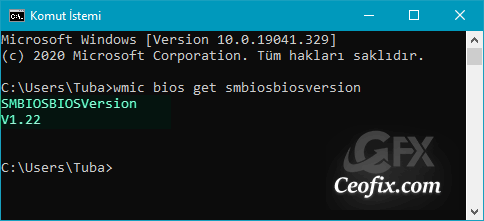
Artık bilgisayarınızdaki BIOS’un sürüm numarasını görebilirsiniz.
Yöntem 2: Sistem Bilgisi ile:
1- Windows+R ile Çalıştır’ı açın ve msinfo32 yazın. Sistem bilgisi penceresi açılacaktır.
BIOS sürüm numarası Sistem Özeti bölmesinde görüntülenir. “BIOS Sürümü- Tarihi” burada bulabilirsiniz.

Yöntem 3: Windows Kayıt Defteri ile:
Kayıt Defteri’ni açın ve aşağıdaki anahtara gidin:
HKEY_LOCAL_MACHINE\HARDWARE\DESCRIPTION\System
Sağ bölmede BIOSVersion değerini bulun. İlgili değerde bios sürümünü görebilirsiniz.

BIOS ile ilgili SystemBiosDate, SystemBiosVersion, VideoBiosDate ve VideoBiosVersion dahil olmak üzere çeşitli anahtarlarıda burada görebilirsiniz.
Yöntem 4: DXDiag ile
DirectX Tanı Aracı veya DXDiag.exe temel olarak DirectX sorunlarını gidermenize yardımcı olmak içindir. Sistem sekmesi altında belirtilen BIOS sürümünü DXDiag ile de bulabilirsiniz.
Windows Tuşu + R tuşlarına basın, dxdiag yazın ve Enter tuşuna basın. Sisteminizin BIOS sürümünü Sistem sekmesinde bulabilirsiniz.
BIOS bilgileriniz dahil, Sistem Bilgileri varsayılan olarak görüntülenir.
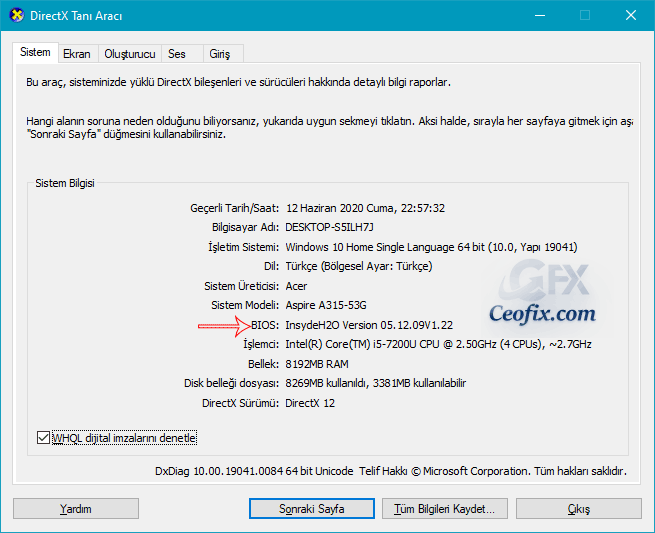
Yöntem 5: PowerShell ile görüntülemek:
PowerShell’i açın.
Aşağıdaki komutu girin:
Get-WmiObject win32_bios
ve Enter tuşuna basın.
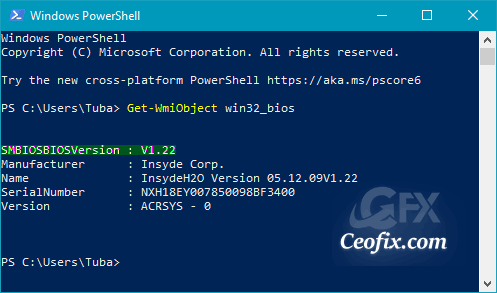
Yöntem 6: Bilgisayarınızı yeniden başlatarak ve BIOS’a girerek
Anakartınızın üreticisi, bios’a girmek için tuş kombinasyonunu farklı tutmuş olabilir. Ancak yaygın olarak kullanılan tuşlar arasında del, F1, F2, F10 ve F12 ile bios’a girilir. Doğru tuşu kullanma kılavuzunda bulabilirsiniz yada deneme yanılma yolu ile bulabilirsiniz.

BIOS veya UEFI’ye girdikten sonra ana sayfa sekmesinde BIOS sürümünü bulabilirsiniz.
Yöntem 7: Üçüncü Taraf Sistem Bilgi Aracı ile
Yukarıdaki yöntemlerden hiçbiri size uymuyorsa, bu bilgileri görüntüleyen üçüncü taraf uygulamaları kullanmayı tercih edebilirsiniz. Buna iyi bir örnek Speccy’dir,
1- Windows için tamamen ücretsiz bir sistem bilgi aracı olan Speccy’yi indirin.
2- Sisteminize göre Speccy.exe veya Speccy64.exe dosyasını ayıklayın ve çalıştırın.
3- Speccy bilgisayarınızı tararken bekleyin. Bu, bilgisayarınızın hızına bağlı olarak genellikle birkaç saniye ile birkaç dakika arasında sürebilir.
4- Soldaki menüdenMotherboard’ı seçin.
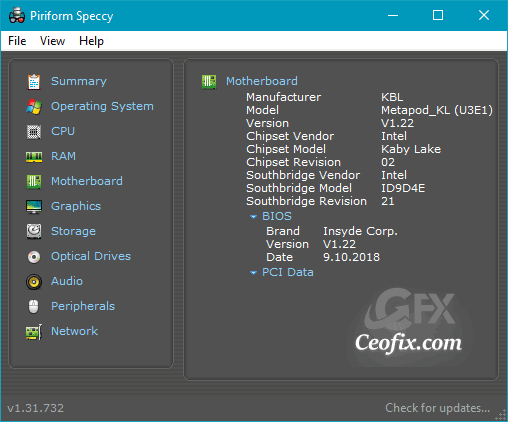
4- BIOS altında listelenen Sürüme dikkat edin, resme göre V1.22 BIOS sürümüdür.
Bilgisayara Format Nasıl Atılır Windows 10 Format At-Resimli
Format Sonrası Bilgisayarı Ayarlama Ve Hızlandırma
PC- Bilgisayarım Neden Donuyor – Kilitleniyor Ve Takılıyor
Laptop Siyah Ekranda Bekleyip Geç Açılıyor Sorunun Çözümü
Yayınlanma tarihi: 26 Ağu 2021-Son güncelleme: 18-01-2024

Birçok yöntemi ayrıntılı şekilde anlattığınız için Teşekkürler, son derece faydalı olmuş.
@Furkan taş
rica ederim. yorum için teşekkürler.
Çok teşekkürler daha ilk yöntemde BIOS sürümümü buldum
@Didem karaca
Rica ederim.
MERHABA bende dxdiag girip bios bilgisine baktıgım zaman BİOS:default system bios yazıyor yardım edermisiniz?
@VEDAT
Merhaba,dxdiag bozulmuş olabilir dosyaalrı okuyamıyordur. Dİğer yöntemleri denedin mi? Örneğin bios’a girip bak.
@Nimet Tuba Öz
merhaba evet orada cıkıyor diger yontemlerde bios görünüyor.Dxdiag nasıl düzeltirim
@VEDAT
Sistem bozulmuştur. Bence orada görünmemesinin sorunu yok. ama istiyorsan format at.
Bu kadar çok yöntemi olduğunu bilmiyordum , çok değerli bilgiler paylaşıyorsunuz, elinize sağlık
@Hürmüz dolu
evet birden fazla yolu var. teşekküler, yorumun için